wie man Dateien von Google Drive in ChatGPT hochläd
**Zusammenfassung:**
ChatGPT ermöglicht das direkte Hochladen von Dateien aus Google Drive. Nutzer können Dateien wie Dokumente, Folien und Tabellenkalkulationen direkt in ChatGPT hochladen, um sie für die Analyse zu verwenden. Der Prozess ist einfach: Benutzer müssen sich mit ihrem Google-Konto verbinden, dann den gewünschten Ordner durchsuchen und die Datei auswählen. ChatGPT unterstützt verschiedene Dateiformate, darunter auch Textdateien, PDFs, Bilder, Videos und Code-Dateien. Kostenlose Benutzer können nur drei Anhänge pro Tag hochladen, während Premiumbenutzer mehr anhängen können. Die Verbindung von Google Drive kann jederzeit in den Einstellungen von ChatGPT getrennt werden.
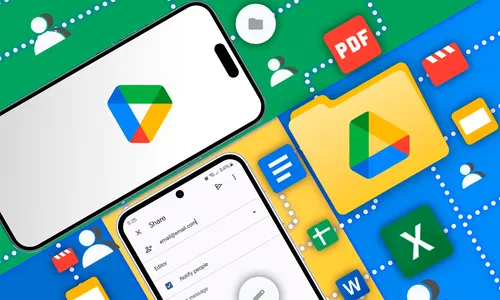
Wie Sie Dateien von Google Drive zu ChatGPT hochladen können
Um Dateien von Google Drive in ChatGPT hochzuladen, folgen Sie diesen einfachen Schritten. Öffnen Sie im Browser ein neues Gespräch in ChatGPT, wie gewohnt. Im Chatfenster suchen Sie das Anlagenicon am unteren Rand. Es sieht wie einen Papierklopf aus. Tippen Sie darauf, um ein Menü mit verschiedenen Anlagenoptionen zu öffnen. Wählen Sie in den erscheinenden Optionen "Verbinden mit Google Drive". Dies ermöglicht es, ChatGPT direkt mit Ihrem Google-Konto zu verbinden. Wenn Sie Ihr Konto noch nicht verlinkt haben, werden Sie aufgefordert, ein Google-Konto auszuwählen, um sich mit ChatGPT zu verbinden. Wenn Sie mehrere Google-Konten haben, stellen Sie sicher, dass das Konto, das Sie verlinken, dasjenige ist, das Ihr gewünschtes Datei enthält. Eine Berechtigungsseite wird angezeigt, die Zugriff für ChatGPT auf Ihre Dateien im Google Drive anfordert. Tippen Sie auf „Weiter“, um diesen Schritt abzuschließen. Machen Sie sich darüber im Klaren: ChatGPT kann nur auf Dateien zugreifen, die Sie explizit in Ihren Konversationen teilen. Sobald Sie verbunden sind, navigieren Sie durch Ihren Ordner, um das Datei zu finden, die Sie möchten. Wählen Sie es aus, und es wird in den Chat hochgeladen. In zukünftigen ChatGPT-Conversationen müssen Sie den gesamten Verbindungsprozess nicht noch einmal durchlaufen. Wenn Sie auf das Anlagenicon klicken, wird eine Option erscheinen, die „Von Google Drive hinzufügen“ heißt. Alle Versionen von ChatGPT (kostenlos und bezahlt) ermöglichen es Ihnen, Dateien aus Google Drive in ChatGPT-Unterhaltungen hochzuladen. Der einzige Unterschied ist, dass Premiumbenutzer mehr Dateien anhängen können als kostenlose Benutzer. Kostenlose Benutzer dürfen nur drei Anhänge pro Tag verwenden. Der Prozess ist auf dem Web und im Mobile identisch.Wie man seine Google Drive-Konto von ChatGPT trenn
Entkoppeln Sie Ihre Google Drive von ChatGPT ist ziemlich einfach. Sie müssen nur ins Einstellungen von ChatGPT gehen und "Verknüpfte Anwendungen" finden. Auf der Seite, die sich öffnet, klicken Sie auf den roten "Trennen"-Button. Dies wird automatisch die Google Drive-Konto- und Informationen von Ihrem ChatGPT-Konto entfernen.Welche Dateien akzeptiert ChatGPT?
ChatGPT erleichtert es, Dateien von Google Drive zu bearbeiten, einschließlich Dokumente, Folien und Tabellenkalkulationen. Sie können diese Dateien direkt in ChatGPT hochladen, um sie für die Analyse zu verwenden. Zusätzlich zu Dateien von Google Drive unterstützt ChatGPT verschiedene andere Formate wie Textdateien, Microsoft Word-Dokumente, PDFs, Präsentationen, Tabellenkalkulationen, ZIP-Dateien, Bilder, Videos und sogar Code-Dateien. Dies macht es unglaublich nützlich, um die Inhalte Ihrer Dateien zu zusammenfassen oder zu erklären. Achten Sie darauf, dass ChatGPT die Informationen in diesen Dokumenten analysieren kann, aber es nicht selbst Änderungen an den ursprünglichen Dateien vornehmen wird.Kategorien
Neueste Artikel
- Satechi Tastatur SM3 Mechanical Keyboard Review: Silent and Perfect for Productivity"
- This old phone became a fire hazard right under my nose.
- 10 Diferencias entre las Notas de Apple y el Calendario de Apple
- <p>Apfel im Arbeitsumfeld: Ist 2025 das Jahr, in dem Apple einen Konkurrenten zu Google Workspace veröffentlicht?</p> Der Text enthält keine doppelten oder nicht übersetzten Inhalte.
- Apple probabilmente non terrà un evento speciale per presentare l'iPhone SE 4.
- Today's Tips and Solutions for NYT Connections (February 8th, #608)
- Der Support für Ubuntu 20.04 LTS endet bald.
- Have you got a reading gap? Let AI read it to you.
- This is my shrine Blu-ray Player
- New Apple products will be unveiled next week, here's what to expect."
Neueste Tags
- Layout
- Büro
- mechanisch
- Entsorgung
- aufgeblähte Batterien
- Pressemitteilung
- Speechify
- Artikelvorlesen
- KI-Stimmen
- Leselager



